이 항목에서는 곡선에 있는 CV 하위 오브젝트에 대한 컨트롤을 설명합니다. CV라는 롤아웃에는 NURBS 모델에 대한 CV 하위 오브젝트 컨트롤이 포함되어 있습니다. 곡선 CV 하위 오브젝트 수준에서는 여기서 설명하는 CV 롤아웃 외에 소프트 선택 롤아웃도 표시합니다.
다른 종류의 곡선 CV를 편집하는 것처럼 표면의 CV 곡선에서 CV를 편집할 수 있습니다. 표면의 CV 곡선에서 CV를 변환할 수 있지만 CV를 표면에서 떨어뜨릴 수는 없습니다. 표면 위의 곡선 편집 대화상자를 사용하여 이러한 CV를 편집하는 것 외에도 곡선 CV 하위 오브젝트 수준을 사용하여 편집할 수도 있습니다.
절차
곡선 CV 하위 오브젝트를 변환하려면 다음을 수행합니다.
- 곡선 CV 하위 오브젝트 수준에서
 하나 이상의 CV를 선택합니다.
하나 이상의 CV를 선택합니다. 하위 오브젝트 선택 도구는 다른 종류의 하위 오브젝트에 대한 도구와 동일합니다. 또한 키보드 바로 가기 재정의 토글이 설정되어 있는 동안에는 H 키를 사용할 수도 있습니다. 하위 오브젝트 선택을 참조하십시오.
이 항목의 뒷부분에 있는 "인터페이스"에서 설명하는 선택 그룹 상자에서는 CV 하위 오브젝트를 선택하기 위한 몇 가지 추가 옵션을 제공합니다.
 (선택 및 이동) 또는 다른 변환을 활성화한 다음 뷰포트에서 드래그하여 선택 항목을 변환합니다.
(선택 및 이동) 또는 다른 변환을 활성화한 다음 뷰포트에서 드래그하여 선택 항목을 변환합니다. CV를 대화식으로 변환하면 모델의 모양이 변경됩니다.
회전 및 배율 조정은 다중 CV를 선택한 경우에만 사용할 수 있습니다.
팁
-
 NURBS CV 하위 오브젝트를 변환할 때는 선택 세트 잠금 버튼이 유용합니다. 한 뷰포트에서 항목을 선택하고 선택 세트 잠금을 클릭하거나 스페이스바를 누른 다음 다른 뷰포트에서 선택 항목을 변환할 수 있습니다.
NURBS CV 하위 오브젝트를 변환할 때는 선택 세트 잠금 버튼이 유용합니다. 한 뷰포트에서 항목을 선택하고 선택 세트 잠금을 클릭하거나 스페이스바를 누른 다음 다른 뷰포트에서 선택 항목을 변환할 수 있습니다. - CV 하위 오브젝트를 이동할 때는 가능하면 조직적으로 이동하여 "손실되지" 않게 합니다.
키보드를 사용하여 곡선 CV 하위 오브젝트를 선택하려면 다음을 수행합니다.
 (키보드 바로 가기 재정의 토글)을 설정합니다.
(키보드 바로 가기 재정의 토글)을 설정합니다. -
 클릭하거나 드래그하여 CV를 선택합니다.
클릭하거나 드래그하여 CV를 선택합니다. - Ctrl 키를 누른 채로 화살표 키를 사용하여 CV 하위 오브젝트 사이를 이동합니다.
곡선에 있는 CV의 경우 화살표 키를 누르면 곡선 길이를 따라 CV 선택 항목 사이를 이동합니다. 화살표 키로 곡선 하위 오브젝트 사이를 이동할 수는 없습니다.
Ctrl 키와 화살표 키를 사용하여 곡선 CV 하위 오브젝트를 선택할 수 있습니다. 화살표를 누르면 하위 오브젝트 사이를 만들어진 순서대로 이동합니다. 이렇게 하려면 다음 단계를 수행합니다.
또한 키보드 바로 가기 재정의 토글 버튼이 설정되어 있는 동안 H 바로 가기 키를 사용하여 대화상자를 표시하고 이름으로 CV를 선택할 수 있습니다. Ctrl+H를 누르면 마우스 커서 바로 아래에 있는 CV의 이름만 표시됩니다.
곡선에서 CV를 제거하려면 다음을 수행합니다.
-
 CV를 선택합니다.
CV를 선택합니다. - 삭제를 클릭합니다.
바로 가기 키: 삭제
CV가 삭제되고 곡선의 모양이 업데이트됩니다.
주: CV 곡선에는 곡선의 차수보다 적어도 하나 더 많은 CV가 있어야 합니다.
곡선에 CV를 추가하려면 다음을 수행합니다.
- 미세 조정을 설정합니다.
- CV를 추가할 곡선을 클릭합니다.
클릭하는 위치에 CV가 추가됩니다. 원래 곡률을 유지하기 위해 인접한 CV가 새 CV에서 멀리 이동합니다.
CV를 추가하고 곡선의 길이를 늘리려면 다음을 수행합니다.
- 확장을 클릭하여 설정합니다.
- 마우스를 CV 곡선 위로 이동합니다. 곡선이 파란색으로 강조 표시되고 곡선의 끝에 곡선이 확장될 위치를 보여 주는 상자가 표시됩니다.
- 강조 표시된 끝 CV에서 드래그한 다음 마우스 버튼을 놓습니다.
새 CV가 원래 곡선 길이를 넘어서 추가됩니다.
두 CV를 융합하려면 다음을 수행합니다.
- 융합을 설정합니다.
- CV를 클릭하고 마우스 버튼을 놓지 않습니다. 다른 CV로 드래그한 다음 마우스 버튼을 놓습니다.
선택하는 첫 번째 CV가 두 번째 CV의 위치를 차지하고 해당 위치에 종속됩니다. 첫 번째 CV에 애니메이션 제어기가 있는 경우 이 제어기는 삭제됩니다. 두 번째 CV에 애니메이션 제어기가 있는 경우 첫 번째 CV가 이 제어기도 얻습니다.
융합된 CV는 기본적으로 자주색으로 표시됩니다.
융합된 CV의 융합을 해제하려면 다음을 수행합니다.
-
 융합된 CV를 선택합니다.
융합된 CV를 선택합니다. - 융합 해제를 클릭합니다.
이제 두 개의 CV를 개별적으로 이동 및 편집할 수 있습니다.
영역을 변환하려면 다음을 수행합니다.
- 하위 오브젝트 선택을 사용하여 변환의 중심으로 사용할 CV를 하나 이상 선택합니다.
- 소프트 선택을 설정합니다.
- CV를 변환합니다.
선택한 CV를 둘러싼 영역도 적절하게 변환됩니다.
이동은 가장 일반적으로 사용하는 변환입니다. 회전 및 배율 조정은 로컬이 아닌 변환 중심에서 사용할 수 있습니다.
인터페이스
곡선 CV 하위 오브젝트 수준에서는 여기서 설명한 CV 롤아웃 외에 소프트 선택 롤아웃도 표시합니다.
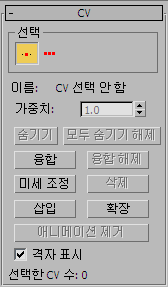
선택 그룹
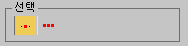
곡선 하위 오브젝트 선택 컨트롤
-
 단일 CV
단일 CV -
(기본값) 설정하면 개별 CV를 클릭하여 선택하거나 영역을 드래그하여 CV 그룹을 선택할 수 있습니다.
-
 모든 CV
모든 CV -
설정하면 클릭하거나 드래그할 때 곡선에 있는 모든 CV가 선택됩니다.
- 이름
-
"CV 선택 안 함", "다중 CV 선택" 또는 "곡선 이름(인덱스)"을 표시합니다. 여기서 "곡선 이름"은 CV의 상위 곡선 이름이고 "인덱스"는 곡선 길이를 따라 CV의 U 위치를 나타낸 값입니다. 이름 필드를 편집하여 CV의 이름을 사용자 정의할 수 없습니다.
CV가 융합되어 있는 경우 이름 필드에는 첫 번째 CV의 이름이 표시됩니다.
- 가중치
-
선택한 CV의 가중치를 조정합니다. CV의 가중치를 사용하여 CV가 곡선에 미치는 영향을 조정할 수 있습니다. 가중치를 늘리면 곡선이 CV 쪽으로 당겨지고 가중치를 줄이면 곡선이 느슨하게 되어 CV에서 멀어집니다.
가중치를 늘리면 곡선을 굳게 만들 수 있습니다. 즉, 특정 위치에서 곡률을 날카롭게 만들 수 있습니다.
기본적으로 만들기 패널이나 NURBS 하위 오브젝트 생성 롤아웃에서 만드는 NURBS 오브젝트의 CV에 대한 가중치는 1.0입니다. 모양에서 NURBS로 변환하는 CV의 가중치는 오브젝트의 원래 모양에 따라 다를 수 있습니다.
다중 CV를 선택하는 경우에도 가중치를 변경할 수 있습니다. 다중 CV를 선택한 상태에서 가중치 필드나 스피너를 사용하면 선택한 값이 선택한 모든 CV에 할당됩니다. 가중치는 상대적인 값(유리수)이므로 모든 CV를 선택한 상태로 가중치 컨트롤을 사용하면 시각적 효과가 생기지 않습니다.
- 숨기기
-
현재 선택한 CV를 숨기려면 클릭합니다.
- 모두 숨기기 해제
-
숨겨진 모든 CV를 표시하려면 클릭합니다.
- 융합
-
CV를 다른 CV에 융합합니다. CV를 점에 융합할 수 없으며 그 반대도 마찬가지입니다. 융합은 두 곡선을 연결하는 한 가지 방법입니다. 또한 곡선의 모양을 변경하는 방법이기도 합니다.
CV를 융합해도 두 CV 하위 오브젝트가 결합되지는 않습니다. 점 융합은 연결되어 있지만 별개의 하위 오브젝트로 남아 있어서 나중에 융합 해제할 수 있습니다.
융합된 CV는 융합을 해제할 때까지 단일 CV로 동작합니다. 융합된 CV는 단일 점과 유사하게 동작하지만 일치하는 CV의 복합성 특성도 적용됩니다. NURBS 개념 및 CV 곡선을 참조하십시오. 융합된 CV는 비례해서 더 많은 영향을 곡선에 미칩니다. 융합된 CV 근처에서는 곡선이 더 날카로워질 수 있고 두 개 이상의 CV를 융합한 경우에는 각이 질 수도 있습니다.
융합된 CV는 고유한 색으로 표시됩니다. 기본값은 자주색입니다. 사용자 인터페이스 사용자 정의 대화상자의 색상 패널을 사용하여 이 색을 변경할 수 있습니다.
- 융합 해제
-
융합된 CV의 융합을 해제합니다.
- 미세 조정
-
CV를 추가하여 곡선을 미세 조정합니다.
경고: 미세 조정을 사용하여 CV를 추가하면 곡선에 있는 모든 CV의 애니메이션 제어기가 손실됩니다.마우스를 CV 곡선 위로 이동하면 추가되는 CV의 미리 보기와 해당 위치가 파란색으로 표시됩니다.
팁: 미세조정을 사용하여 곡선에 CV를 추가한 후에는 다시 매개변수화하는 것이 좋습니다. 곡선 하위 오브젝트 편집을 참조하십시오. - 삭제
-
선택한 CV를 삭제합니다.
- 삽입
-
CV를 곡선에 삽입합니다. 삽입을 클릭한 다음 새 CV를 삽입할 곡선을 클릭합니다. CV를 삽입하는 것은 곡선의 다른 CV가 이동되지 않는다는 점만 제외하고 CV를 미세조정하는 것과 유사합니다. 따라서 삽입하면 곡선의 모양이 변경됩니다.
미세조정과 달리 CV를 삽입해도 곡선에서 애니메이션이 제거되지 않습니다.
팁: 삽입을 사용하여 곡선에 CV를 추가한 후에는 다시 매개변수화하는 것이 좋습니다. 곡선 하위 오브젝트 편집을 참조하십시오. - 확장
-
CV 곡선을 확장합니다. 곡선 끝에서 드래그하여 새 CV를 추가하면 곡선이 확장됩니다.
경고: 확장으로 점을 추가하면 곡선에 있는 모든 점의 애니메이션 제어기가 손실됩니다. - 애니메이션 제거
-
선택한 CV에서 애니메이션 제어기를 제거합니다.
- 격자 표시
-
설정하면 CV 곡선을 둘러싸는 컨트롤 격자를 표시합니다. 끄면 뷰포트에서 컨트롤 격자가 표시되지 않습니다. 기본적으로 설정되어 있습니다.
- 선택한 CV 수
-
이 텍스트 필드에는 현재 선택한 CV 수가 표시됩니다.